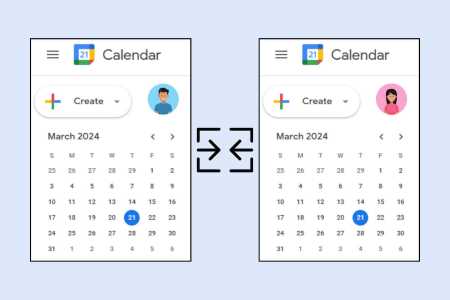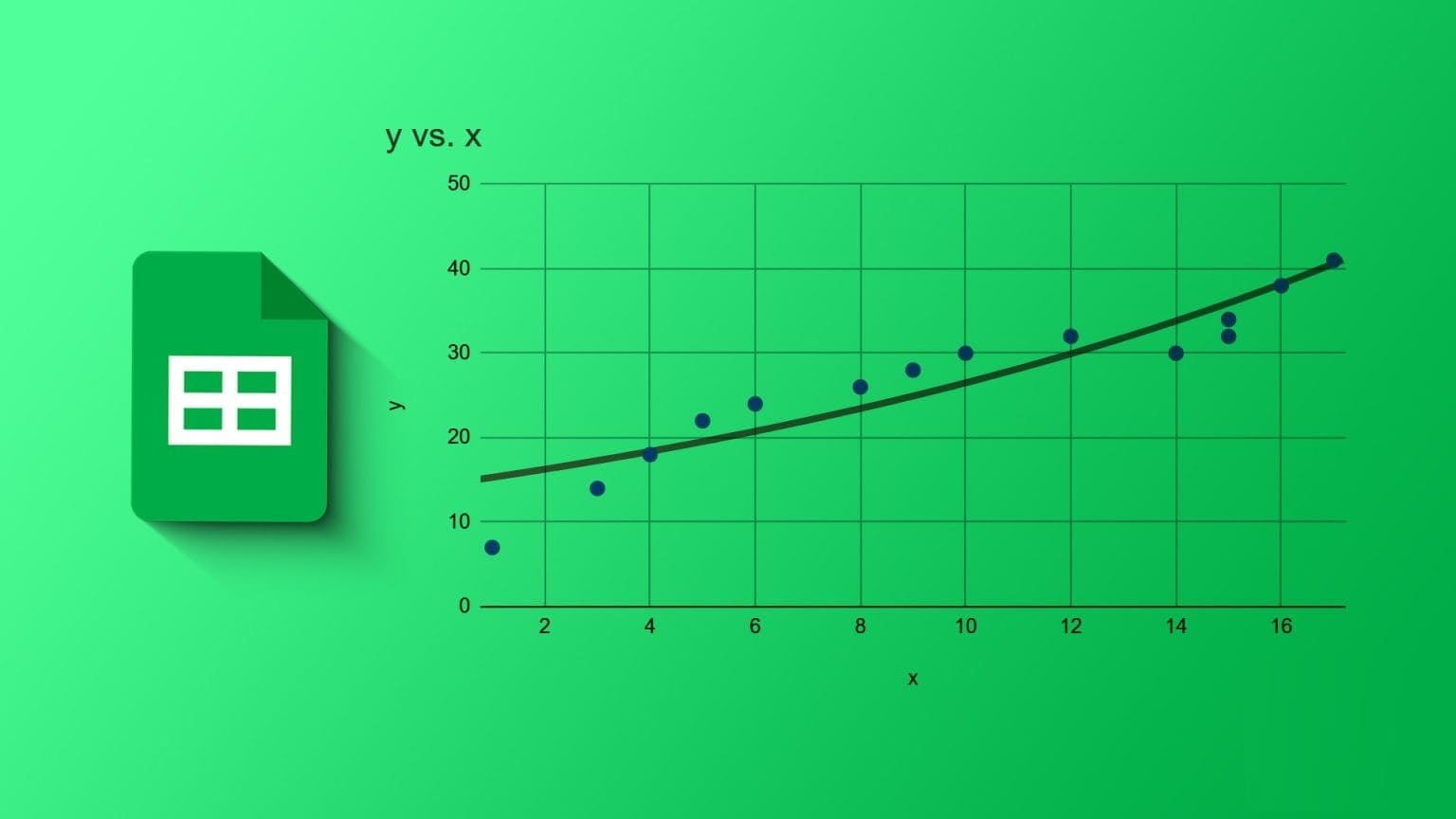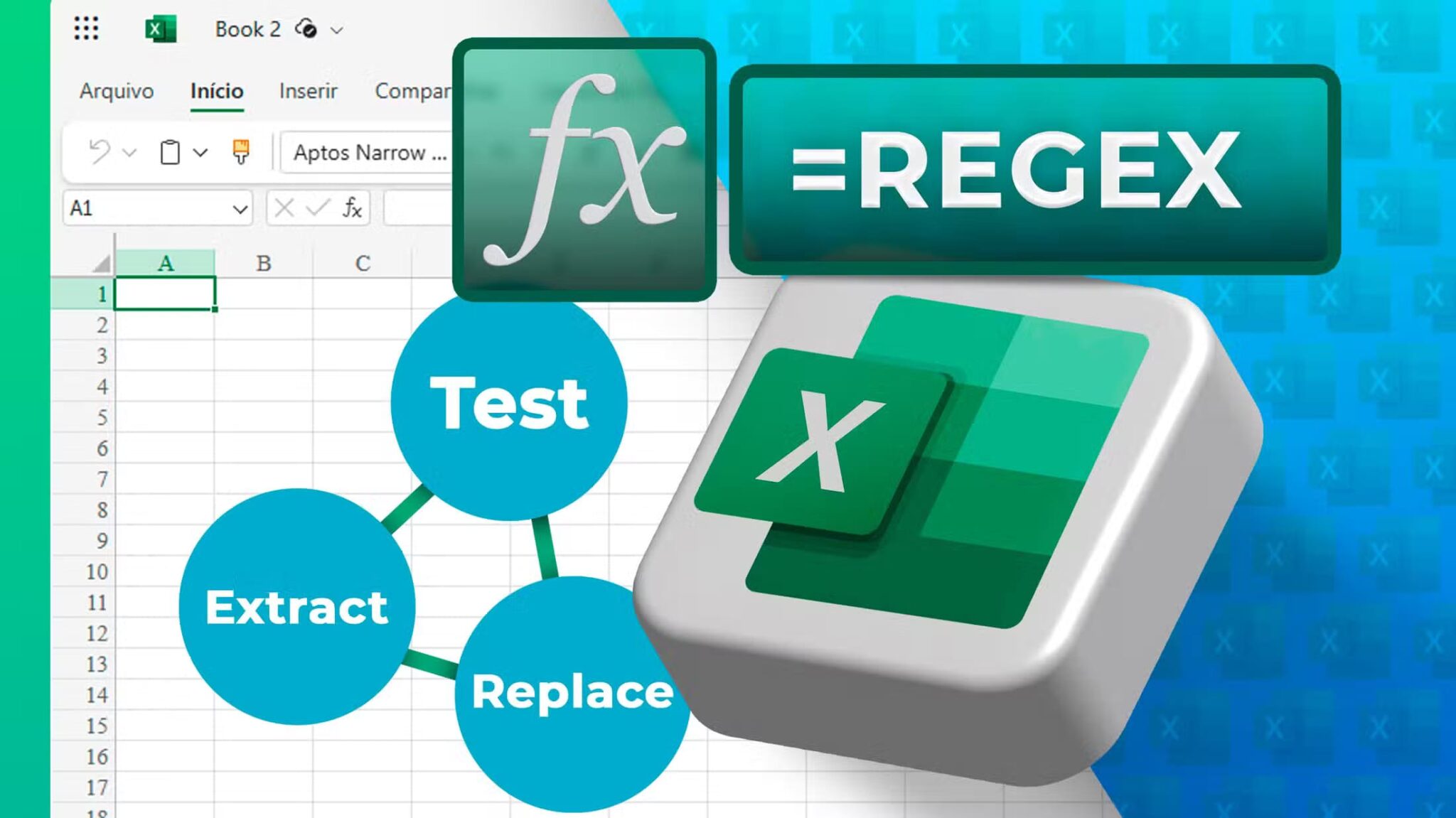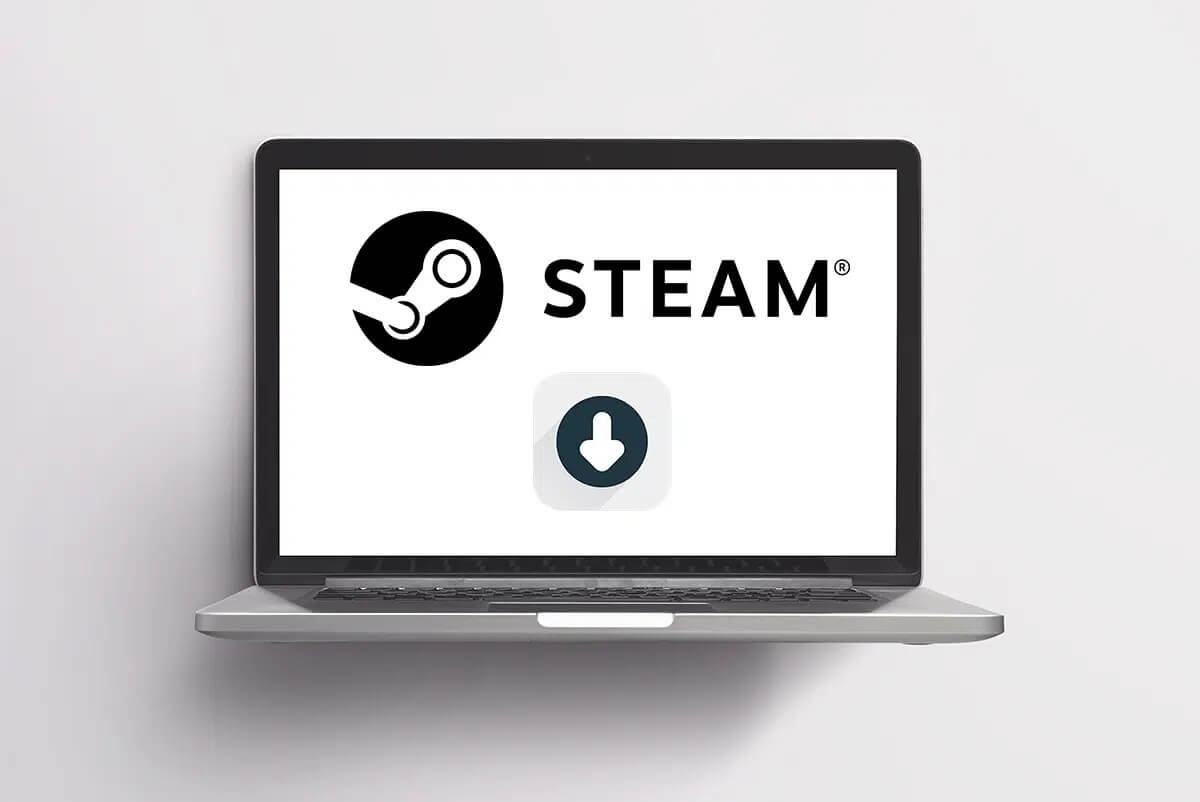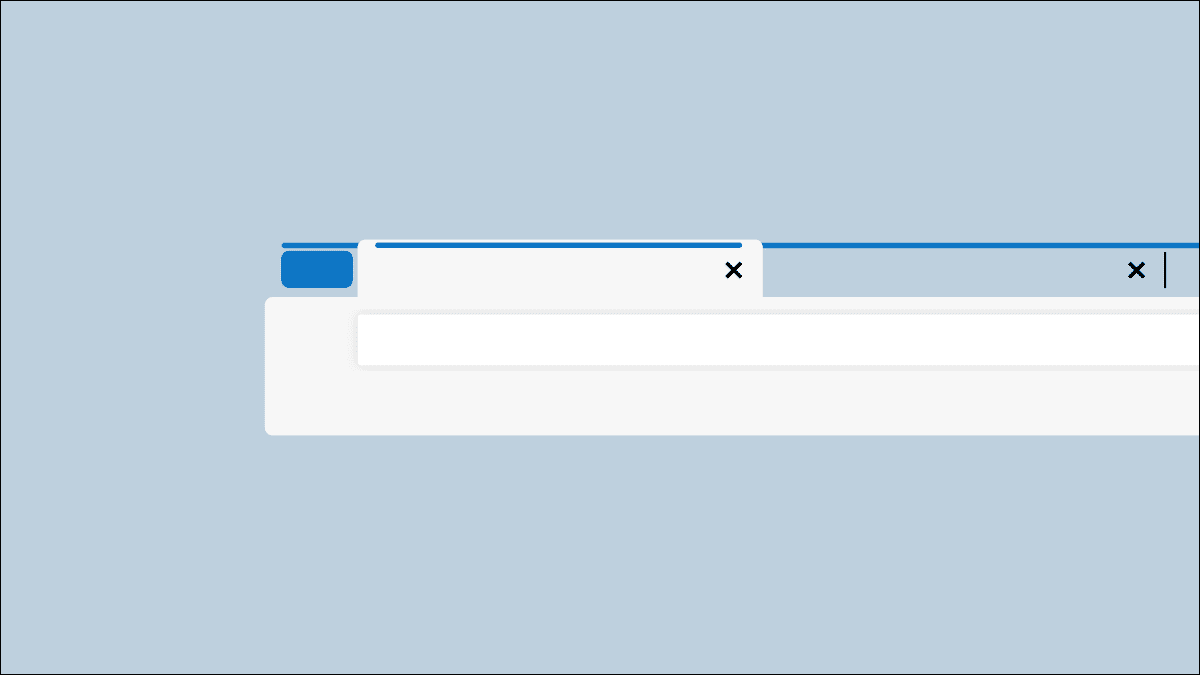Medya dosyalarınızı organize etmenin ve yönetmenin yanı sıra, Kodi Müzik dinlemek, YouTube izlemek ve Twitch Ve çok daha fazlası. İndirmek için yüzlerce eklenti bulabilirsiniz. kalkmak Kodi Bu eklentiler arka planda güncelleniyor, bazen bir güncellemenin başarısız olduğuna dair bir bildirim alabilirsiniz. Kodi. Aynı sorunla karşı karşıyaysanız, bu makale Güncelleme Başarısız Hatasını düzeltmenize yardımcı olacaktır. Kodi. Öyleyse, okumaya devam edin!

Kodi Güncelleme Başarısız Hatası Nasıl Onarılır
Kodi, çeşitli videolar, TV şovları, filmler ve daha fazlasını izlemek için popüler akış yazılımlarından biridir. Kodi genellikle eklentileri arka planda günceller, böylece fark edilmeden gider. Yeni bir güncelleme varsa Kodi en son sürümü yükleyecek ve eski sürümle değiştirecektir. Ancak bazen güncelleme işlemi başarısız olabilir. Bu olursa, bir hata mesajı alırsınız.
Kodi güncellemesinin başarısız olmasının nedenlerinden bazıları burada.
- En son sürüm eski sürümle uyumlu değil
- Dosya yapısı depo tarafından değiştirildi
- Sürüm numarası eklenti ile değiştirildi
- Yeni güncellenen dosyanın konumunu kısmen değiştirin
- Bozuk Kodi Veritabanı
- Kodi sürümü eski
Yöntem XNUMX: Depo kaynağını değiştirin
Eklenti güncellemesi başarısız olduğunda bir güncelleme hatası hatası alırsınız. Bu hatayı düzeltmek için önce sorunlu depoyu bulmanız, havuzun etkin olup olmadığına bakmanız ve ardından manuel olarak güncellemeniz gerekir.
Adım 1: Sorunlu bir depo bulun
Sorunlu depo için talimatları izleyin.
1. Koş kodi uygulaması.
2. Tıklayın Ek fonksiyonlar Sağ bölmede.
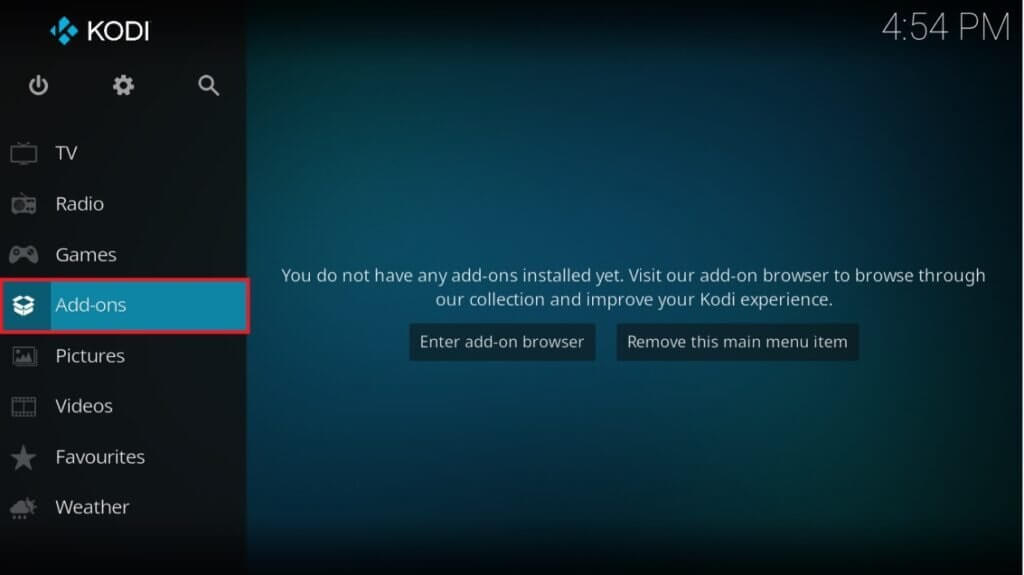
3. Bir seçenek belirleyin tesisat Listedeki depodan.
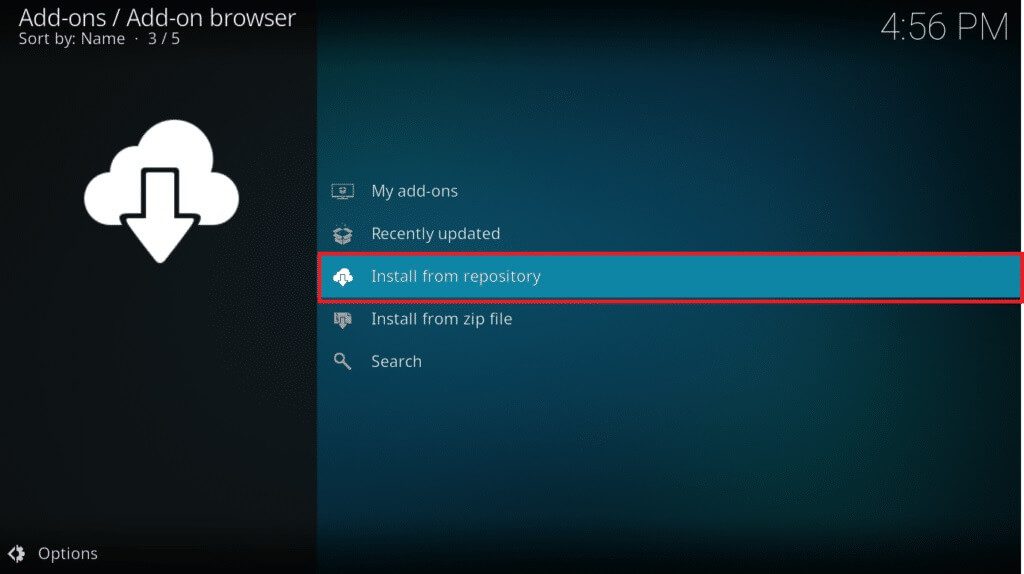
4. Ardından tıklayın Eklenti türü. Burada, seçiyoruz Video eklentileri.
Not: Sorunlu eklenti bir müzik eklentisiyse Müzik eklentileri'ni seçin.
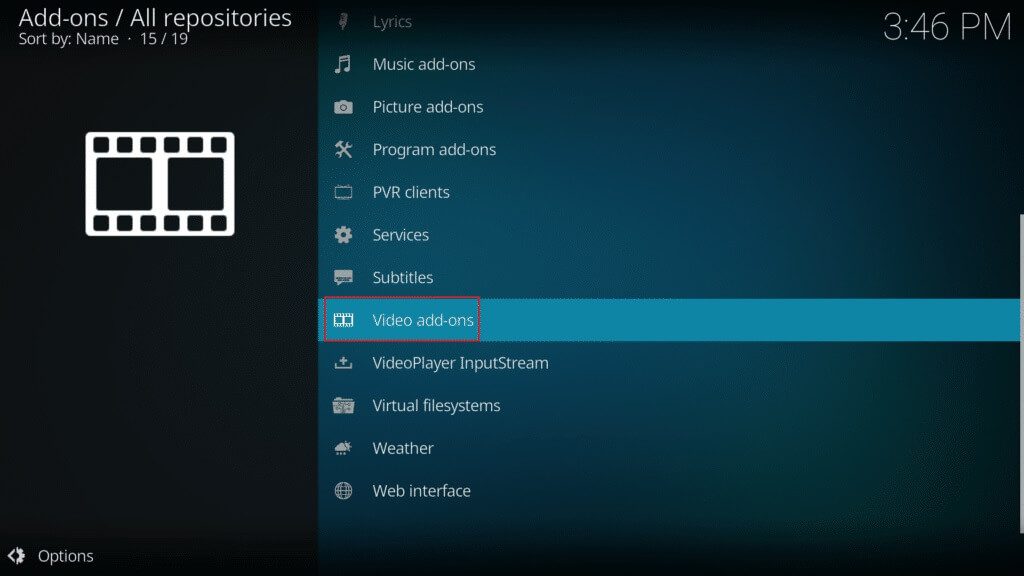
5. Arayın Eklenti sorunları olan (örneğin NBC Sports Canlı Ekstra).
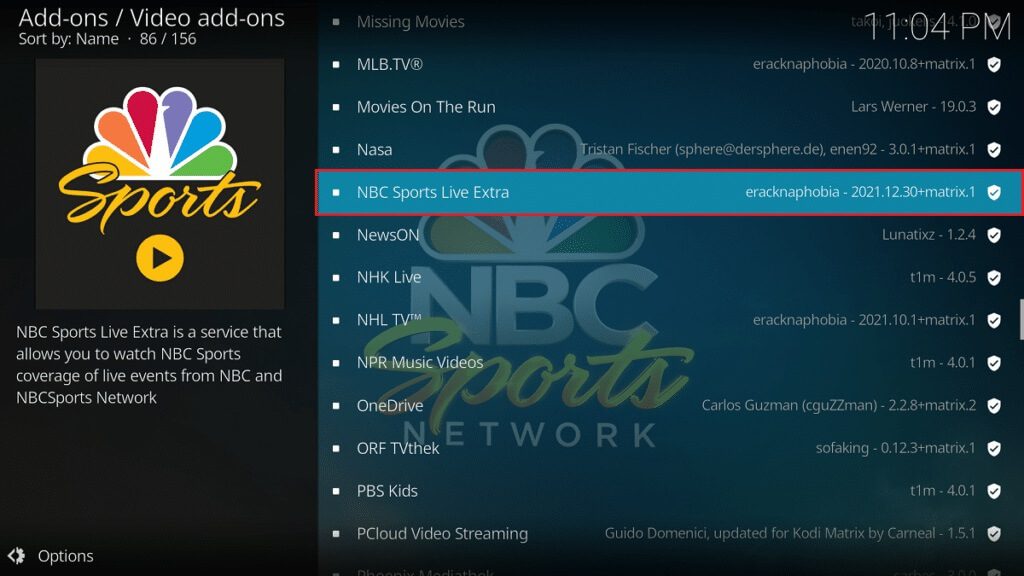
6. Sağ tıklayın Eklenti Ve seçin bilgi.
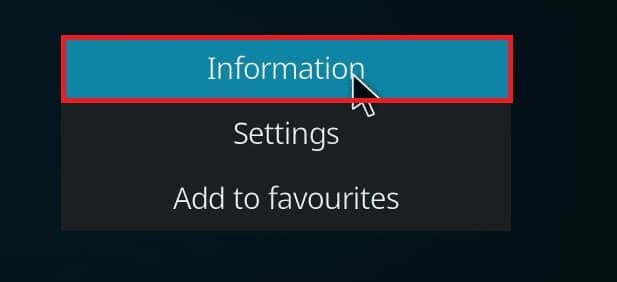
7. Soldaki eklenti simgesinin altındaki havuz adını not edin.
2. Adım: Depo kaynağını değiştirin
Deponun hala aktif olup olmadığını bilmemiz gerekiyor. Son yıllarda yasal sorunlar nedeniyle birçok depo kapatıldı. Deponun hala aktif olup olmadığını görmek için,
- Deponun adına çevrimiçi göz atın ve deponun kapandığına dair herhangi bir haber olup olmadığını kontrol edin.
- Depo kapalıysa, o depoyu Kodi'den kaldırmanız gerekir. Kaldırdıktan sonra herhangi bir uzantı güncellemesi almayacaksınız ve herhangi bir hata bildirimi almayacaksınız.
Depo yeni bir konuma taşındıysa, Kodi'deki konumu güncellemek için aşağıdaki adımları izleyin.
1. Bir simgeye tıklayın diş taşınmak Kodi Ayarları.
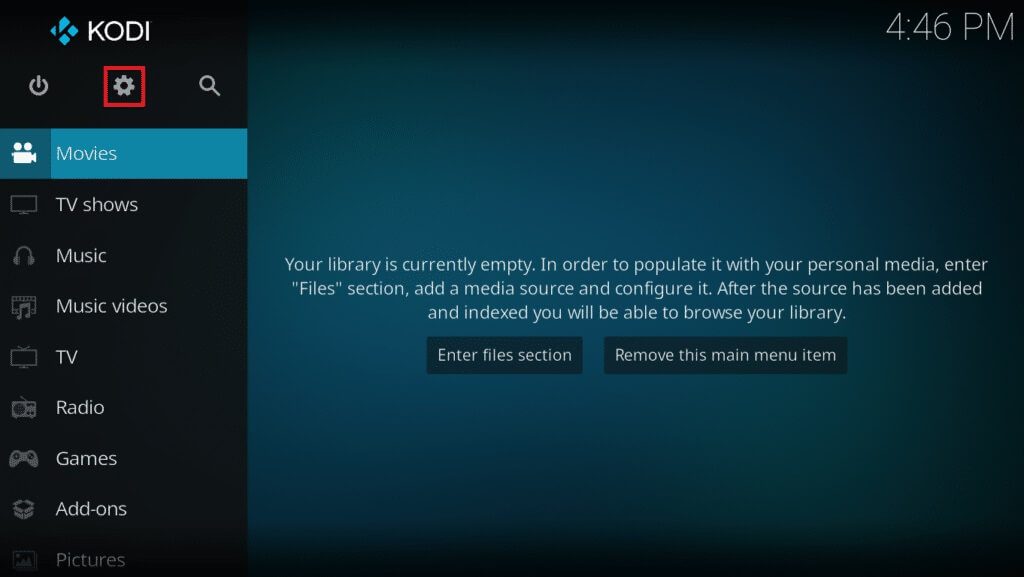
2. Ardından tıklayın Dosya yöneticisi.
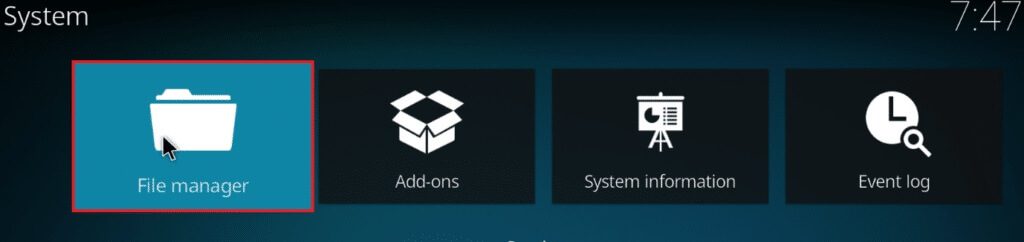
3. Sağ tıklayın Depo Ve seçin Kaynağı düzenle Güncelleme hatasıyla karşılaşıyorsunuz.
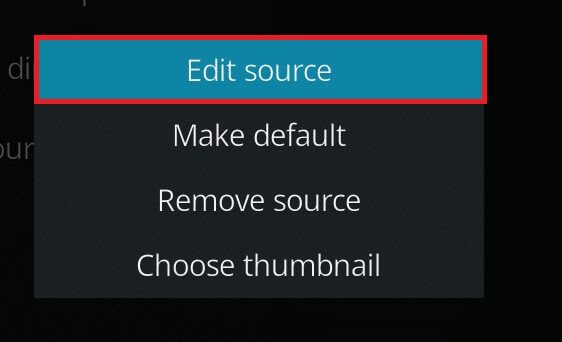
4. Enter URL yeni güncelleyici metin alanına tıklayın ve "Tamam."
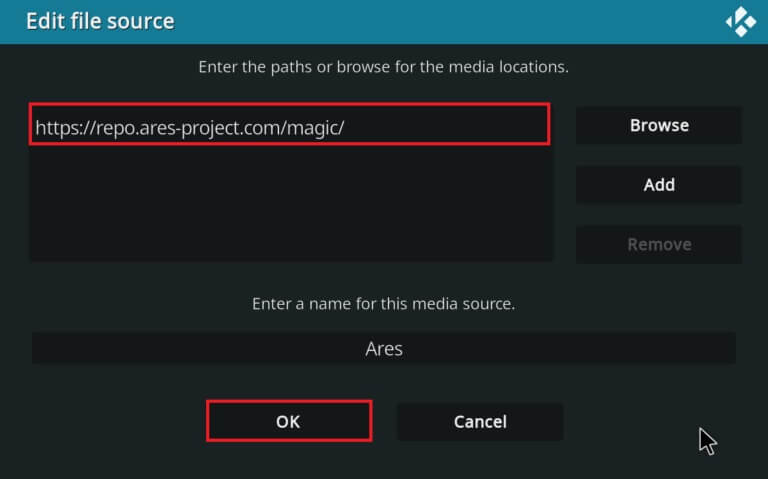
Yöntem 2: Bozuk veritabanı dosyalarını silin
Bazen, eklentiyle bozuk veritabanı uyuşmazlığı da Kodi güncellemesinin başarısız olmasına neden olabilir. Bu sorunu çözmek için veritabanı dosyasını Kodi'den silmeniz gerekir. Uygulama yeniden başlatıldığında bu dosya yeniden oluşturulacağından, veritabanı dosyasının silinmesi işlevselliği etkilemeyecektir. Bunu yapmak için aşağıdaki adımları izleyin.
1. Git Kodi Ayarları.
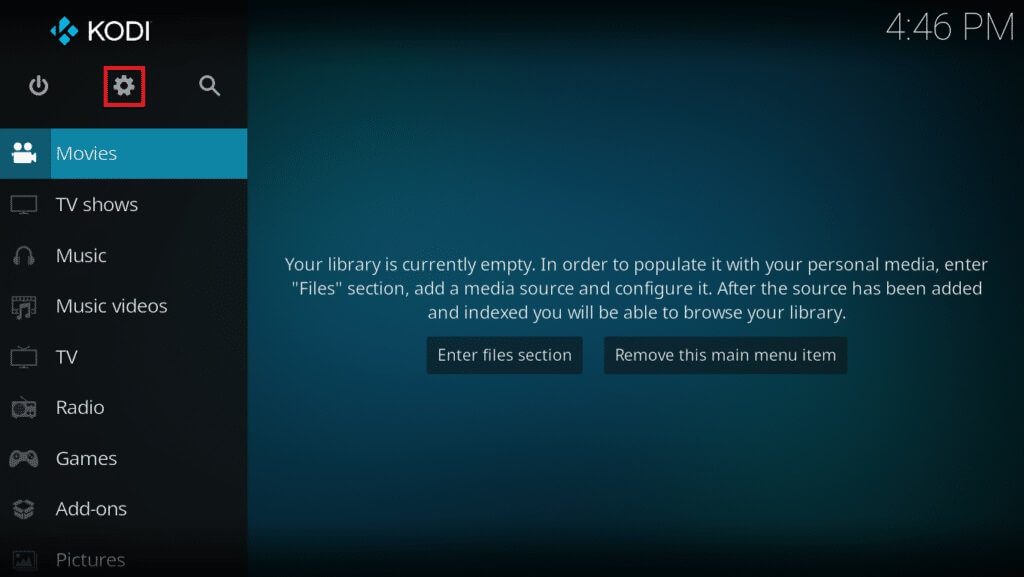
2. Tıklayın Dosya yöneticisi.
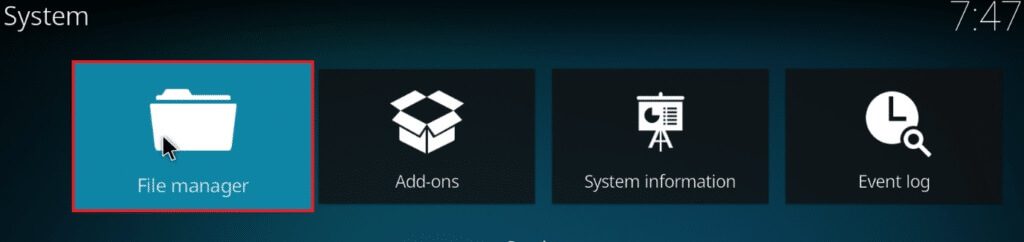
3. Çift tıklayın Profil kılavuzu.
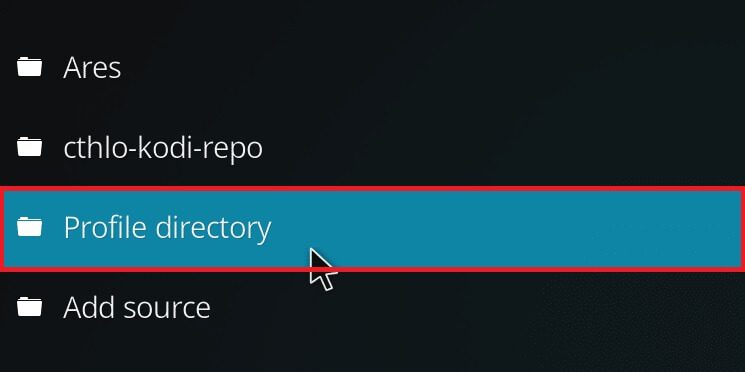
4. Ardından çift tıklayın Veri tabanı.
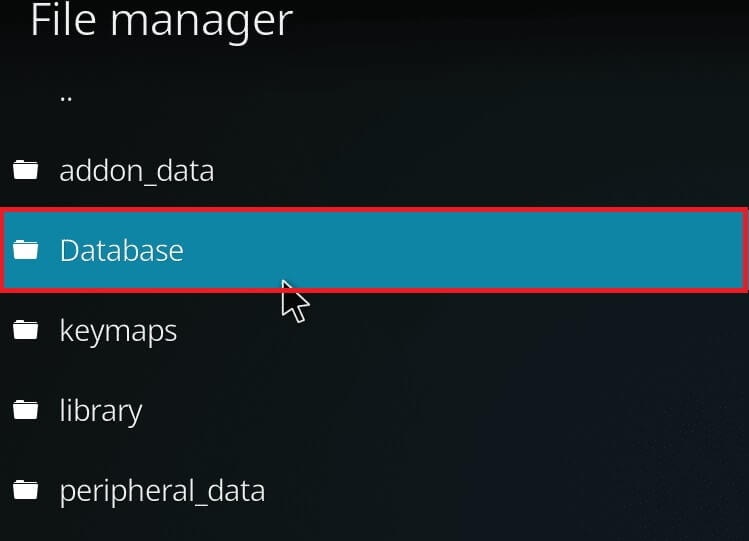
5. Seçin Eklentiler veritabanı dosyası konumu , Hangi Eklentiler33.db.
Not: Dosya adı değişebilir. Genel biçim, xx'in bir sayı ile değiştirildiği Addonsxx.db'dir.
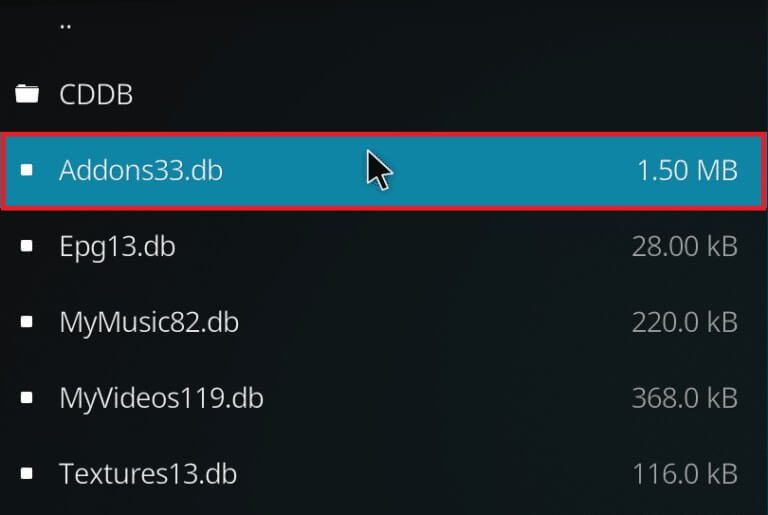
6. Bir dosyayı sağ tıklayın Veri tabanı Ve seçin silin.
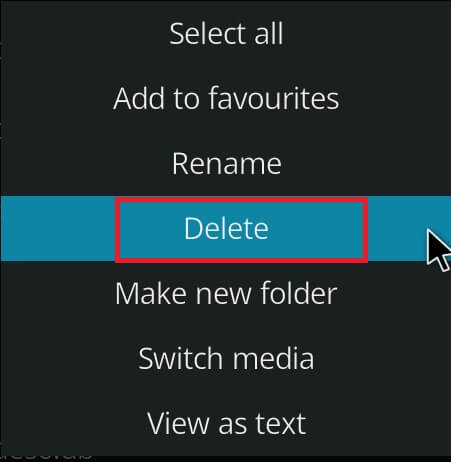
7. Tıklayın "Evet" Silme işlemini onaylamak için
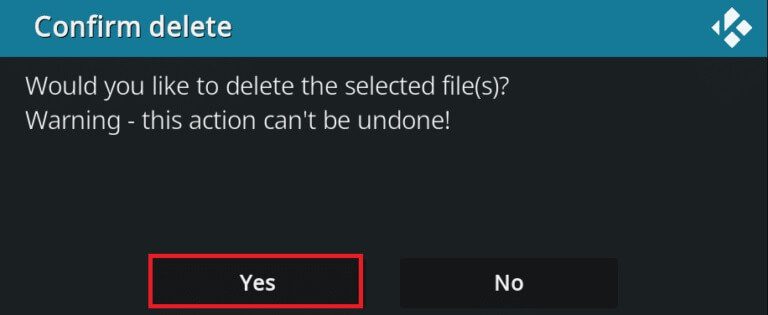
8. Son olarak, yeniden başlatın kodi uygulaması.
Yöntem XNUMX: Depoyu el ile güncelleyin
Kodi güncelleme hatası alırsanız, depoyu manuel olarak güncellemeniz gerekecektir. Bir güncellemeyi manuel olarak zorlarsanız, bu sorun çözülebilir. Depoyu manuel olarak güncelleme adımları.
1. Aç kodi uygulaması Ve tıklayın Ek fonksiyonlar Sağ bölmede.
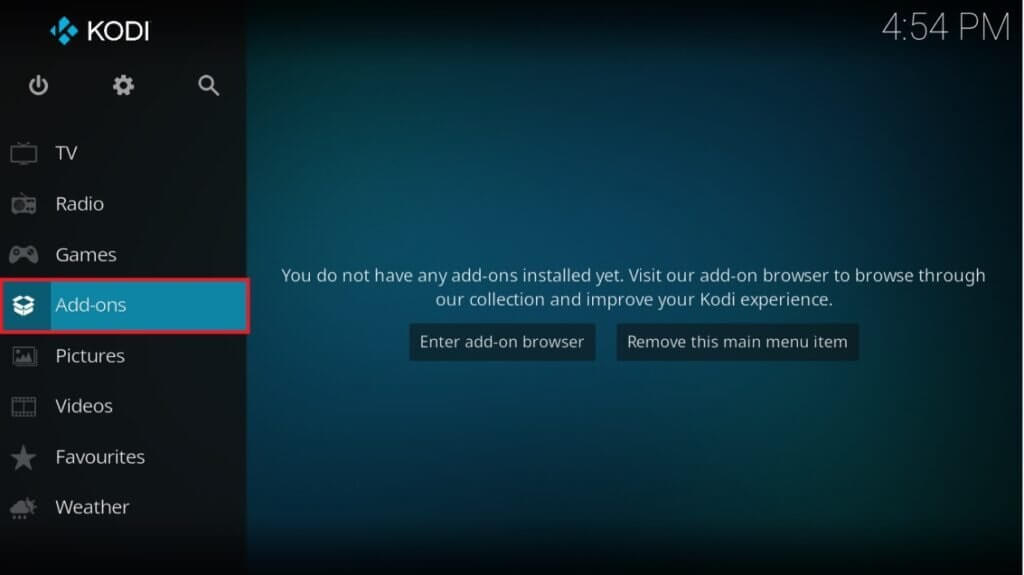
2. Menünün sağ bölmesindeki açık kutu simgesini tıklayın. Ek fonksiyonlar , gösterilenler gölgelidir.
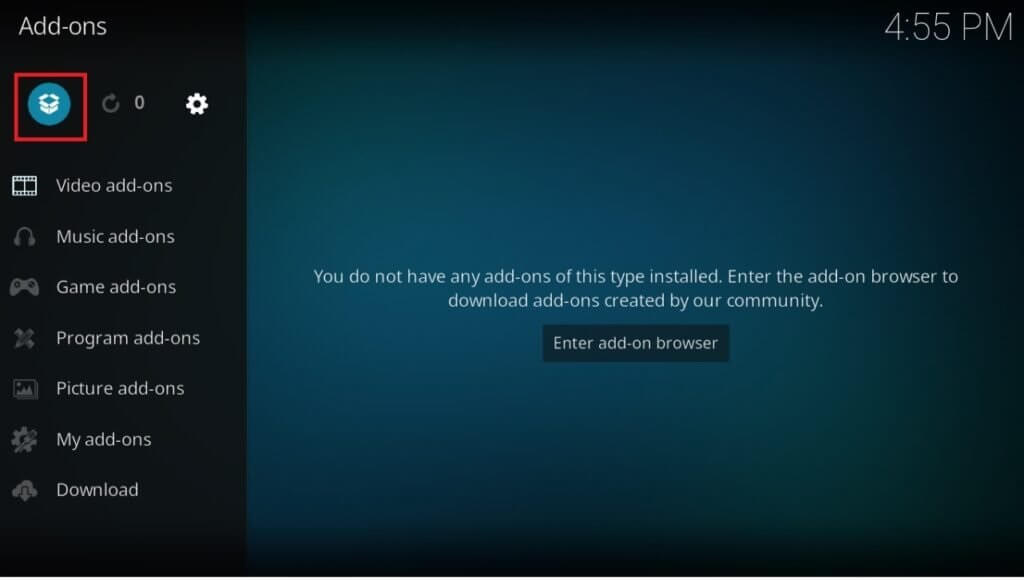
3. Seçin Zip dosyasından yükleyin.
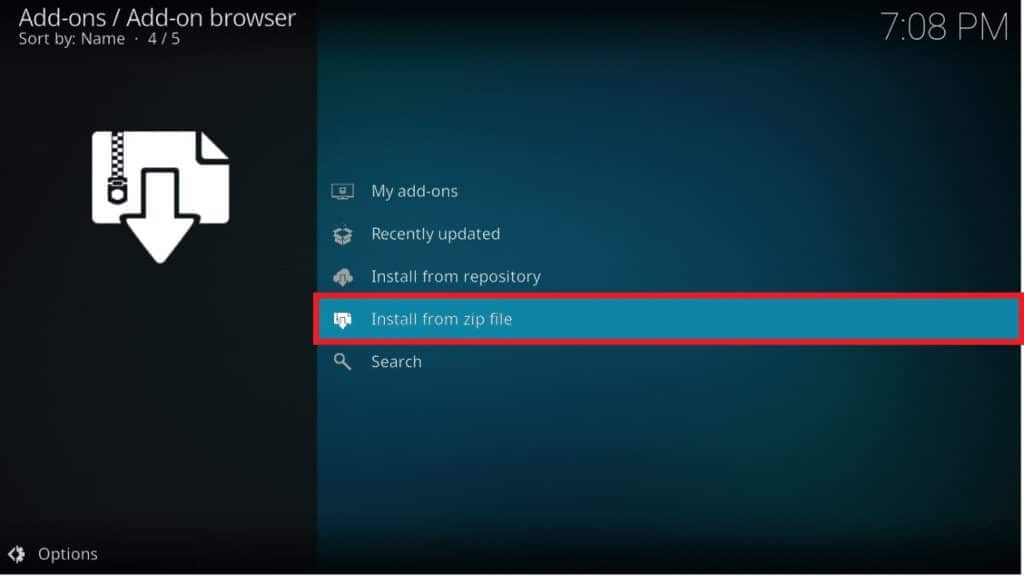
4. Sonra seçin Zip dosyası depo ve tıklayın "Tamam."
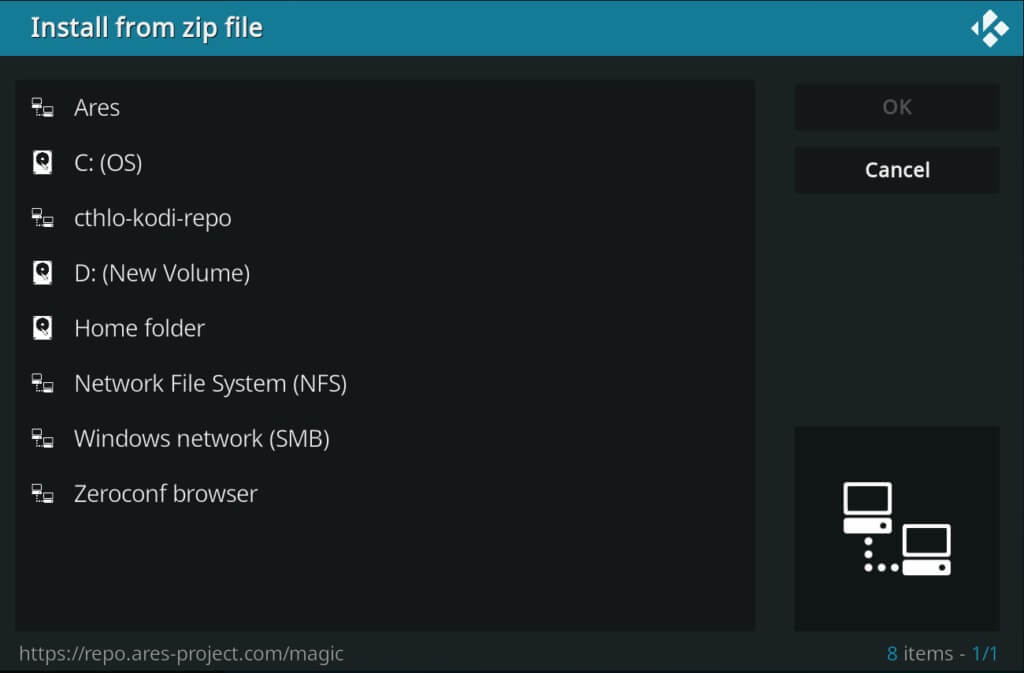
Bu, depoyu güncelleyecektir. Güncelleme tamamlandığında en üstte bir bildirim alacaksınız.
5. Şimdi, Eklentiler > Depodan Yükle > Video Eklentileri.
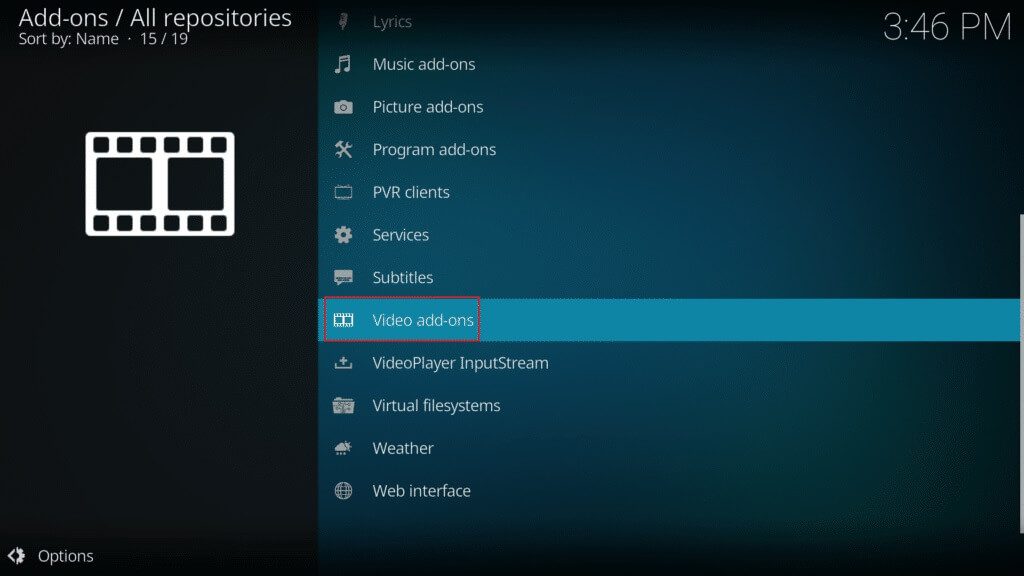
6. Seçin Eklenti sitesi (Bu tür olarak NBC Sports Canlı Ekstra).
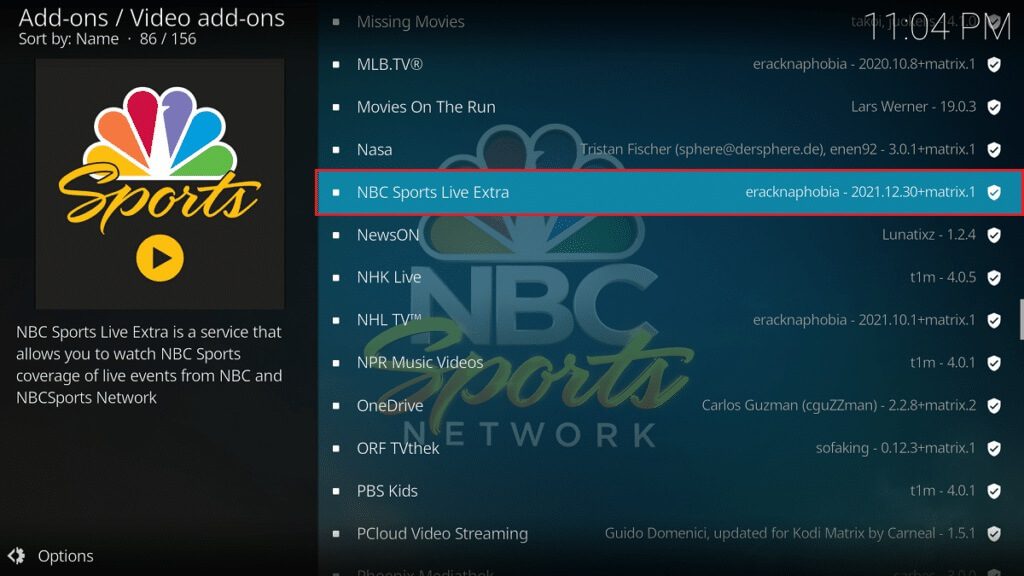
7. Sağ tıklayın Eklenti Ve seçin bilgi.
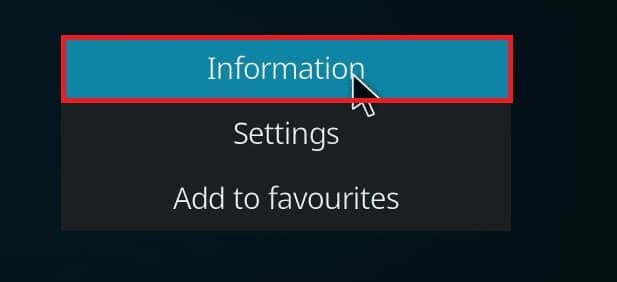
8. Tıklayın "Güncelleme" Altta.
9. Sürüm oluşturma penceresinde en son güncellenen veri havuzunu seçin. şimdi olacak Eklentiyi güncelle.
Yöntem XNUMX: Depoyu değiştirme
Depo kapalıysa, yenisiyle değiştirmeniz gerekir. Güvenlik risklerine yol açabileceğinden, deponun sistemden silinmesi tavsiye edilir. Eski depoyu kaldırmak ve yenisiyle değiştirmek için aşağıdaki adımları izleyin.
Seçenek 1: Kodi Deposunu Kaldır
Herhangi bir üçüncü taraf aracı kullanmadan Kodi Deposunu kolayca kaldırabilirsiniz. Yerleşik özellik, bir seferde yalnızca bir depoyu silmenize olanak tanır. Depoları tek tek silip tekrar yükleyebilirsiniz. Kodi güncelleme başarısız sorununu gidermek üzere Kodi deposunu kaldırmak için aşağıdaki adımları izleyin.
1. Koş kodi uygulaması Ve git Ek fonksiyonlar Sağ bölmede.
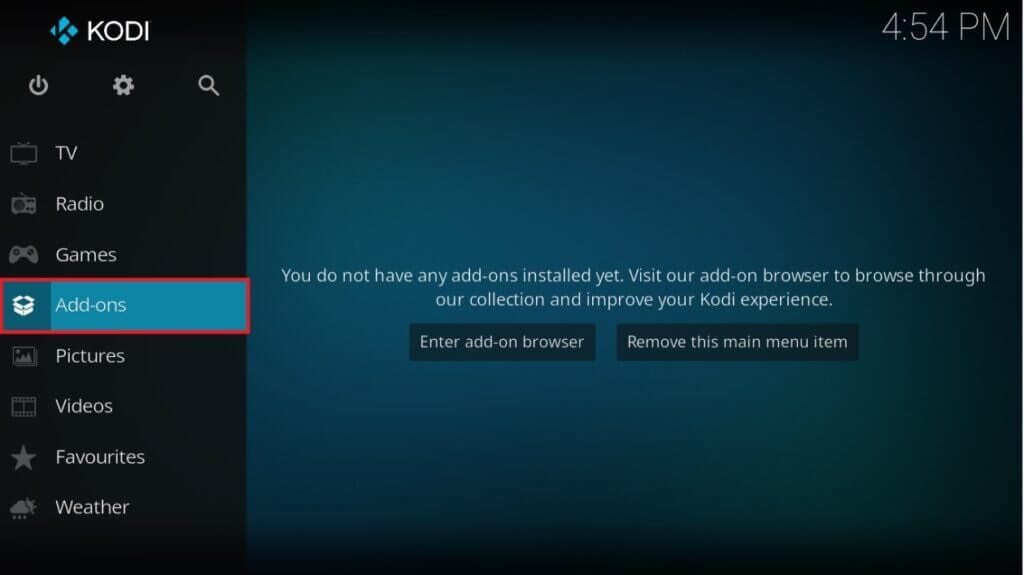
2. Tıklayın kutu simgesini aç sağ kısmında Eklenti Listesi , gösterilenler gölgelidir.
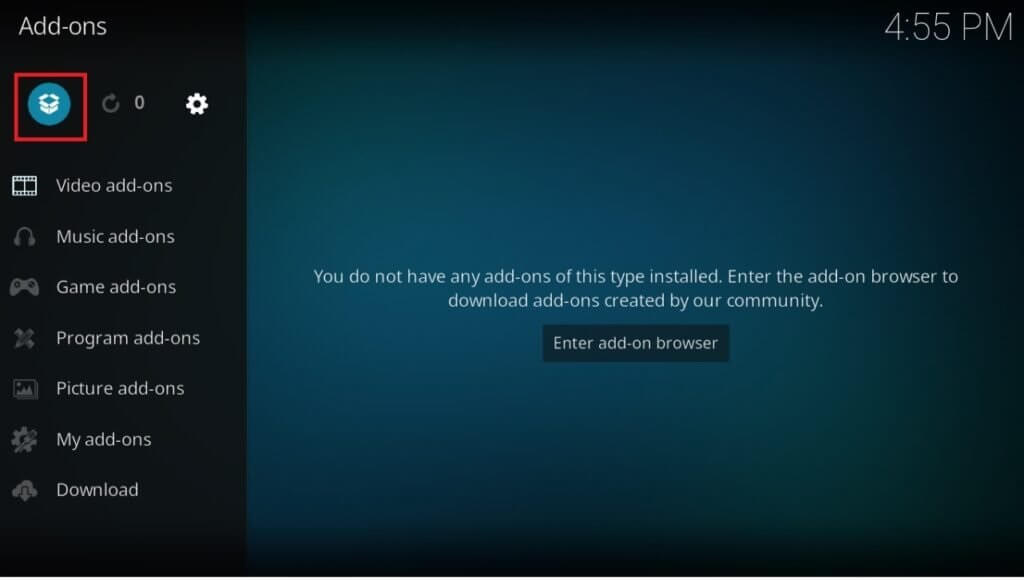
3. Bir seçenek belirleyin eklentilerim.
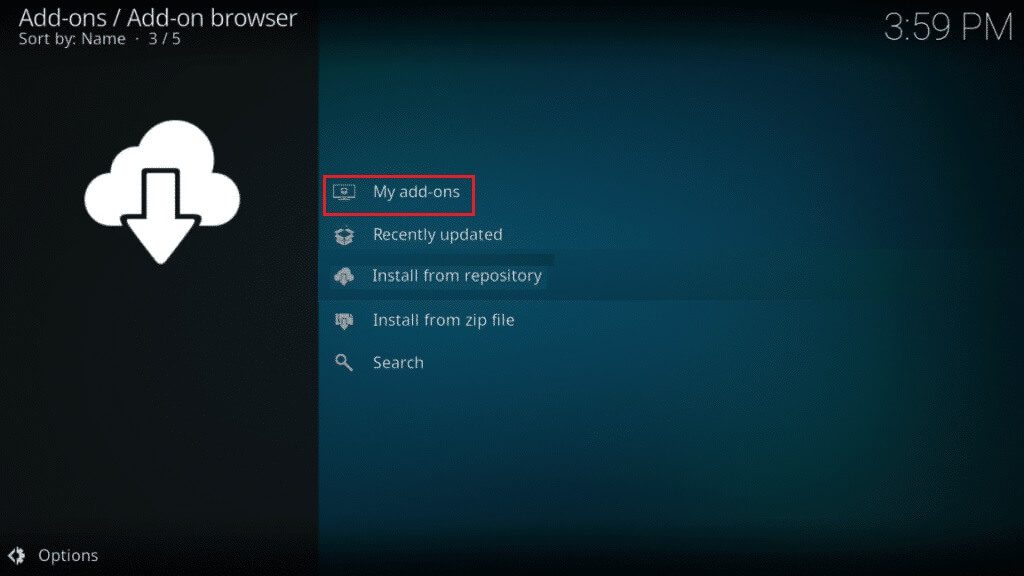
4. Tıklayın Eklenti Deposu.
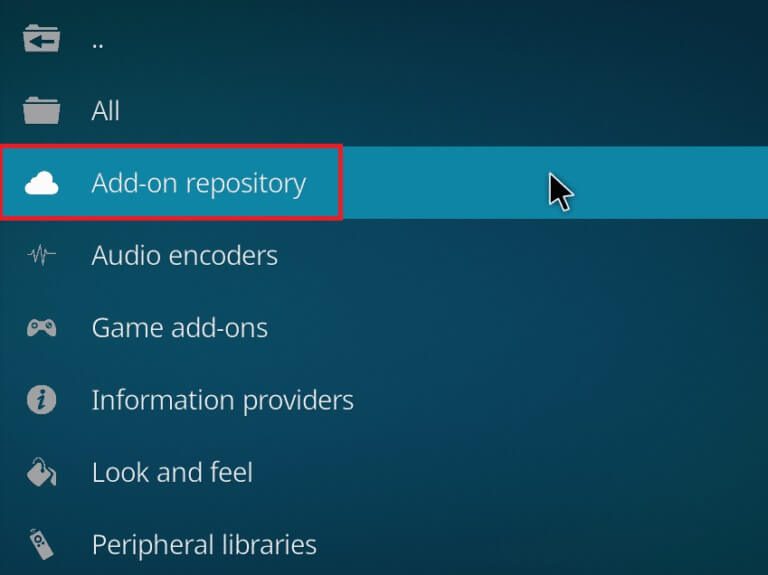
5. Kaydırın ve kaldırılacak havuzu seçin.
6. En alttaki Kaldır'a tıklayın.
7. Tıklayın "Evet" Doğrulama için. Depo ve ilişkili dosyaları şimdi kaldırılacaktır.
Seçenek 2: Depo kaynaklarını kaldırın
Kodi güncellemesi başarısız sorununu gidermek için depo kaynağını sistemden de kaldırabilirsiniz. Depoyu kaldırmak, yalnızca depoyu ve onunla ilişkili dosyaları siler. Kaynak listesinin dağınık olduğunu düşünüyorsanız, silinen havuzun kaynağını silin. Aşağıdaki adımları izleyin.
1. Koş kodi uygulaması Cihazınızda.
2. Tıklayın Ayarlar simgesi yukarıda.
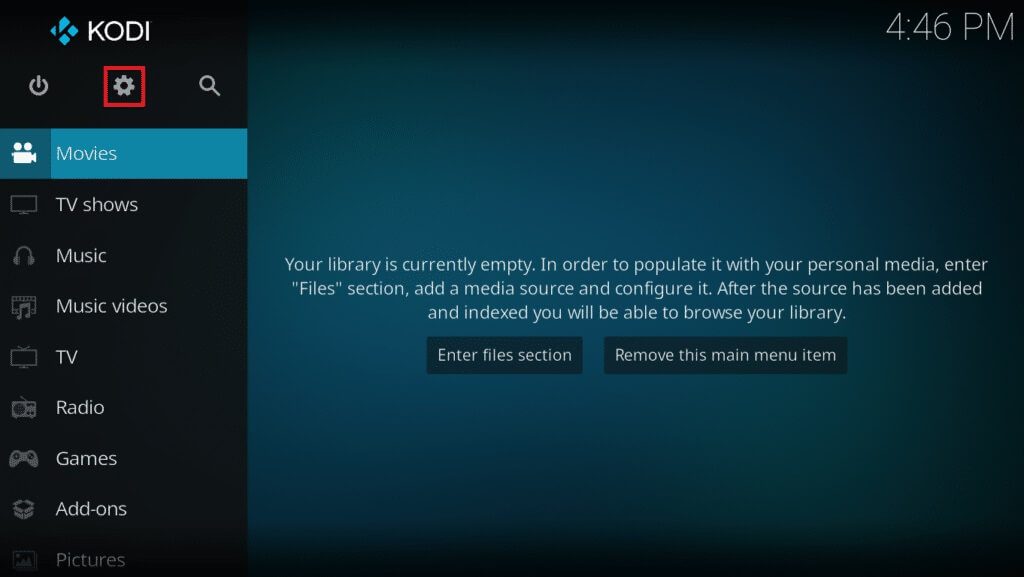
3. Tıklayın Dosya yöneticisi.
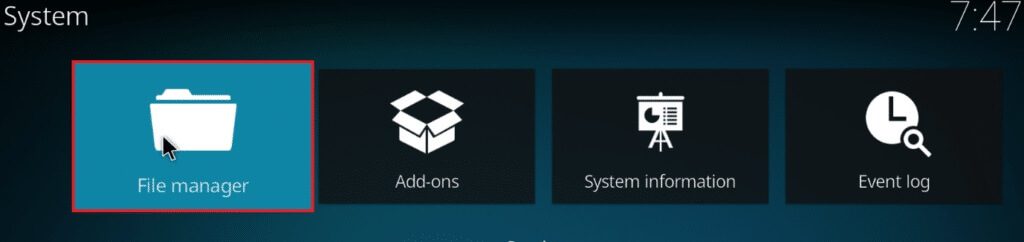
4. Kaydırın ve üzerine sağ tıklayın Silinen depo adı Ve seçin kaynağı kaldır.
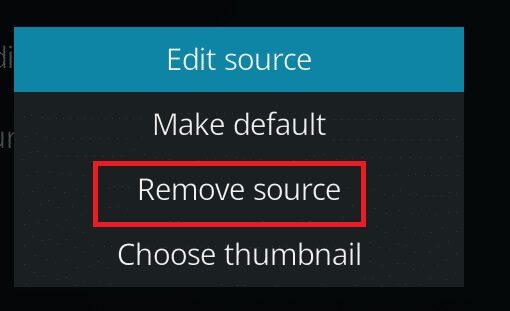
5. Tıklayın "Evet" Onaylamak için.
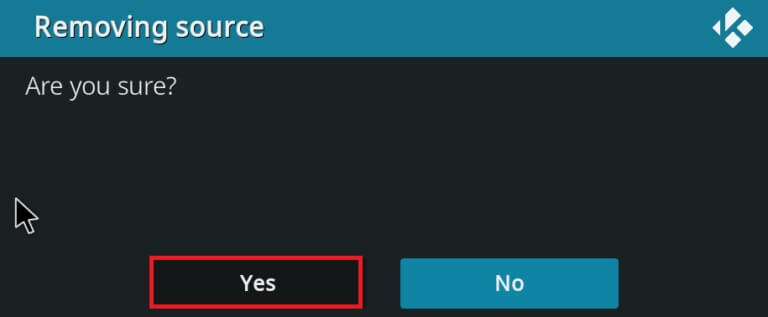
Kaynak veri havuzunu veya veri havuzunu kaldırdıktan sonra kılavuzumuzu takip edin. Kodi eklentilerini yüklemek için.
Yöntem XNUMX: Kodi'yi yeniden yükleyin
Yukarıdaki yöntemlerden hiçbiri Kodi güncelleme başarısız sorununu çözmediyse, Kodi'yi yeniden yüklemek için bu adımları izleyin.
1. Tıklayın Windows tuşu , Ve yazın Uygulamalar ve özellikler , Ve tıklayın açmak.
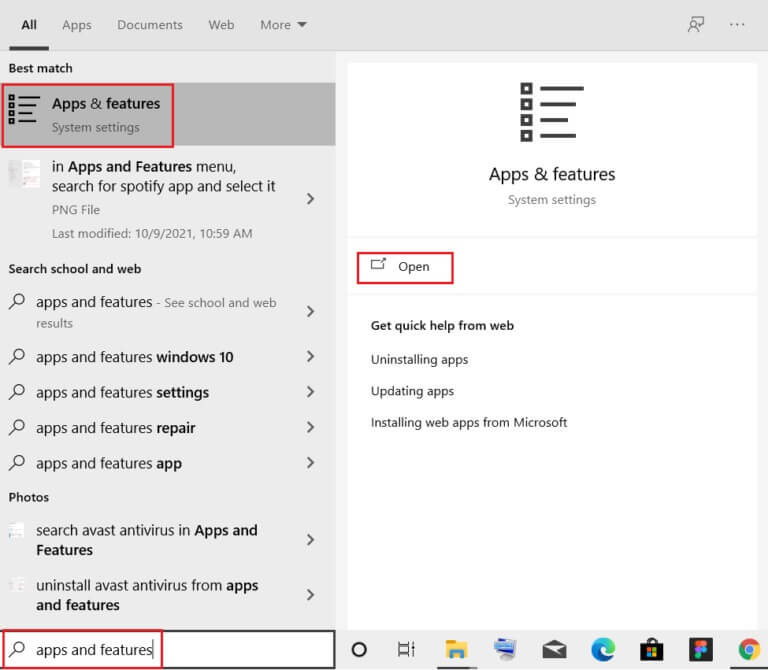
2. Arayın Kodi Bu listedeki arama alanında.
3. Sonra seçin Kodi Ve tıklayın Kaldır düğmesi tarif edilmiştir.
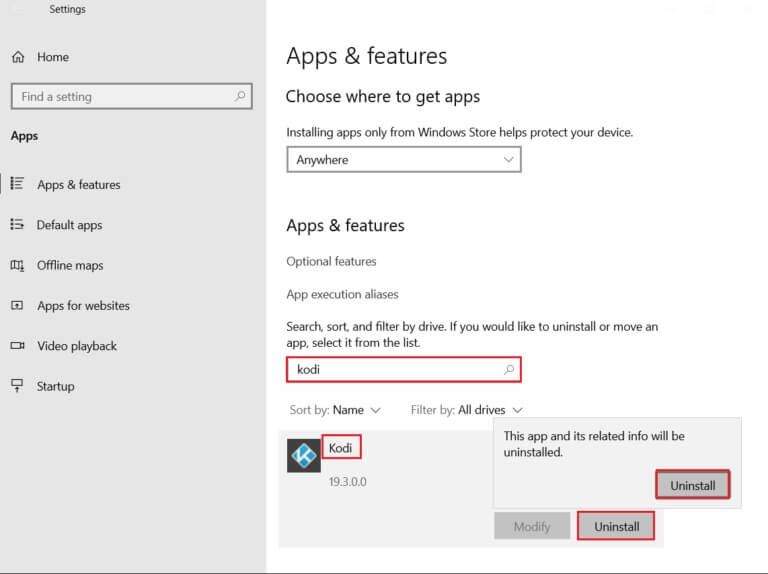
4. Tekrar tıklayın "Kaldırma" Onaylamak için.
5. Tıklayın Sonraki > Kodi Kaldırma sihirbazındaki düğmesi.
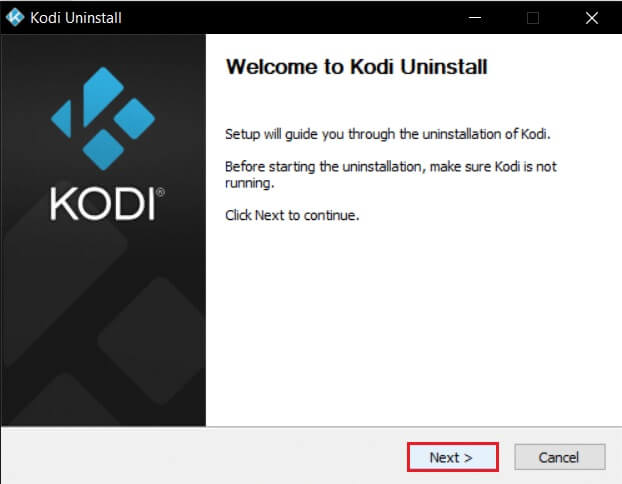
6. Tekrar tıklayın Sonraki düğmesi>.
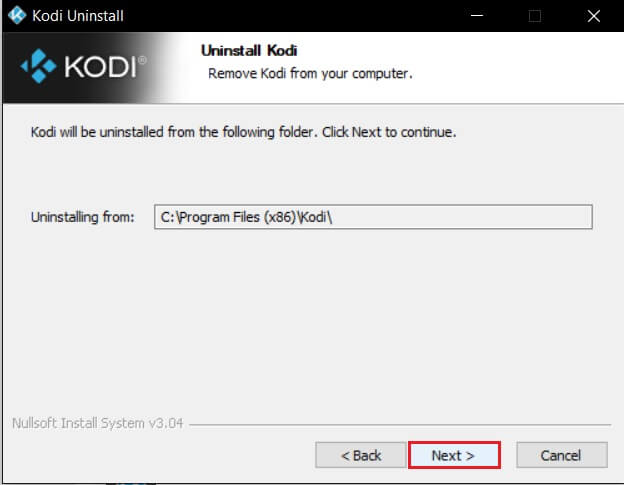
7. Evet, eminim'i işaretleyin ve ayrıca profil klasörünü silme izni verin ve Kaldır'a tıklayın.
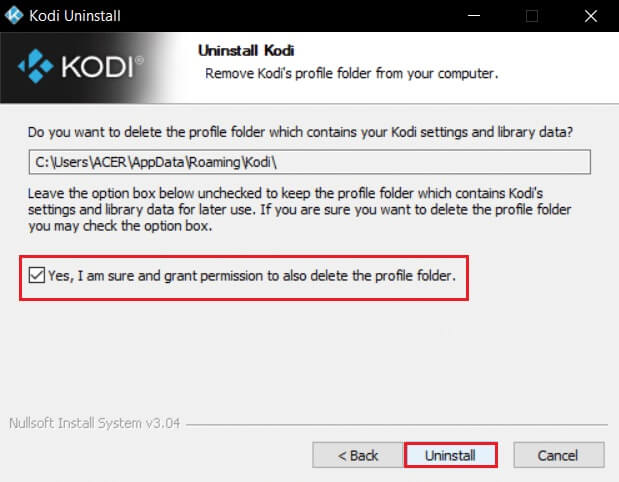
8. Kaldırma işleminin bitmesini bekleyin.
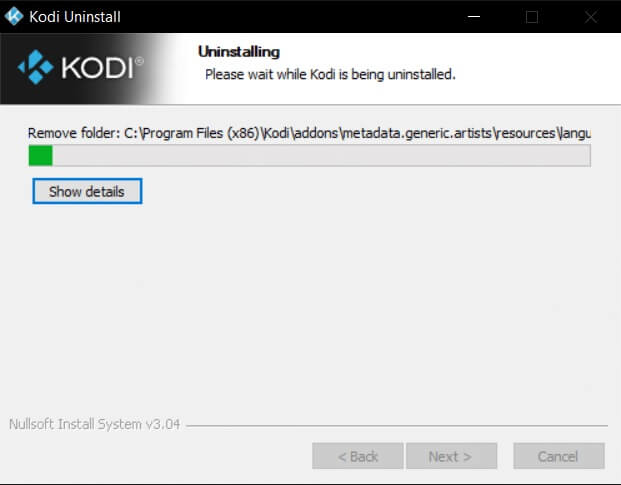
9. Ardından tıklayın "bitirme" Bilgisayarı yeniden başlatın.
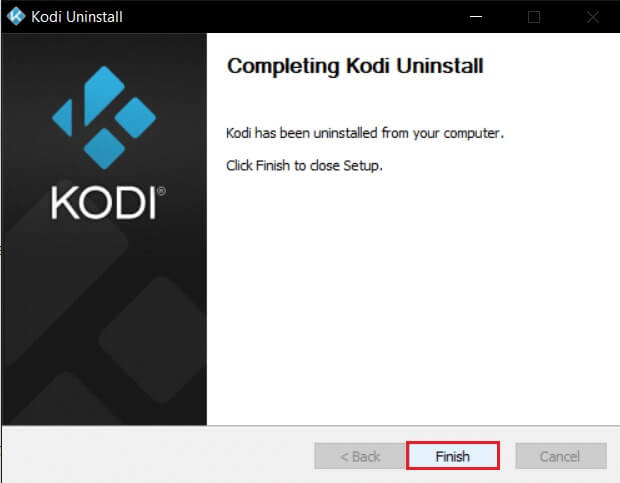
10. Ardından, Kodi'yi şuradan indirin: Onun resmi web sitesi.
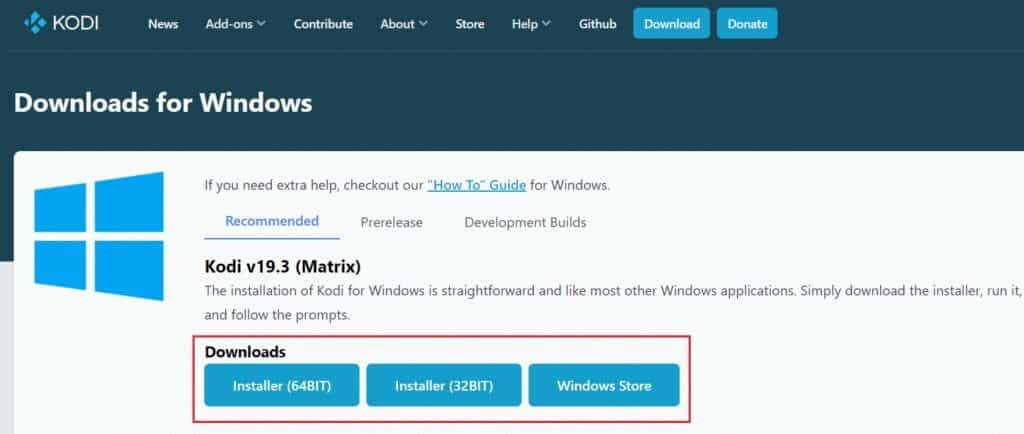
11. Koş Kodi 19.3 Matrix 64 bit Yükleyici üzerine çift tıklayarak indirilir.
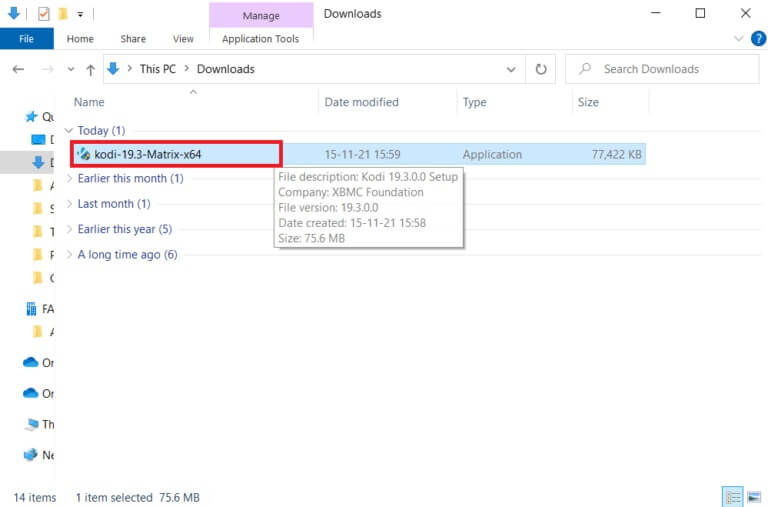
12. Tıklayın Sıradaki Bir pencerede Kodi إعداد Kurulumu , Gosterildigi gibi.
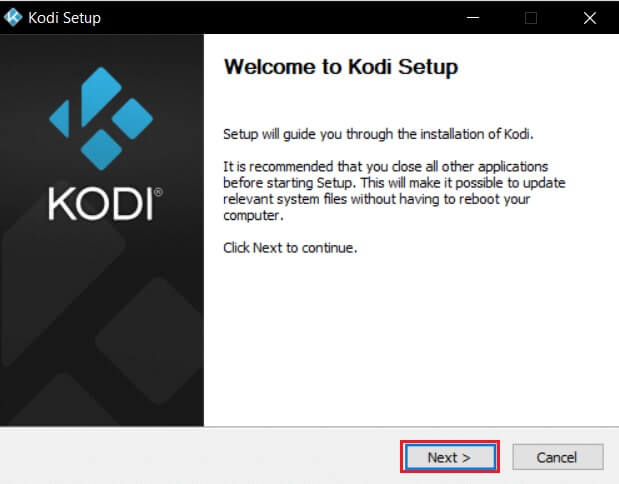
13. Oku Lisans anlaşması. Sonra tıklayın katılıyorum düğmesi.
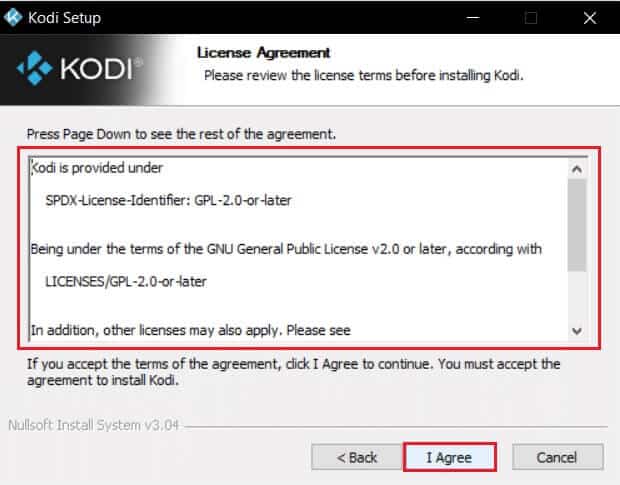
14. Seç altında tam seçeneği seçin Kurulum türü: açılır.
15. Ayrıca, başlıklı kutuyu işaretleyin. Microsoft Visual C++ Paketleri. Sonra tıklayın "İleri".
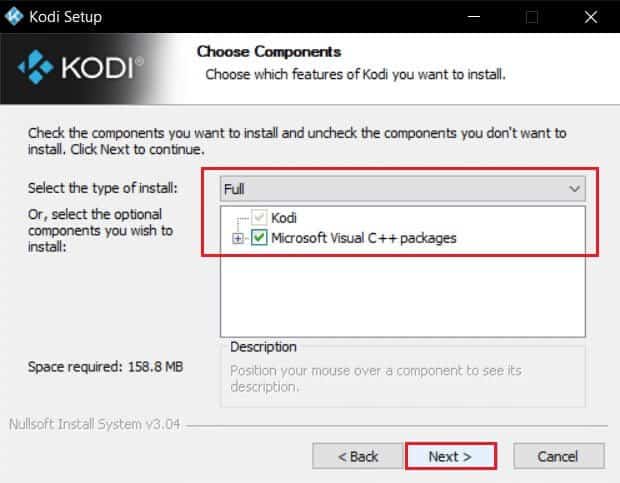
16. Tıklayarak uygulamayı yüklemek için hedef klasörü seçin. "Araştır" …sonra tıklayın "sıradaki" , açıkça anlatıldığı gibi.
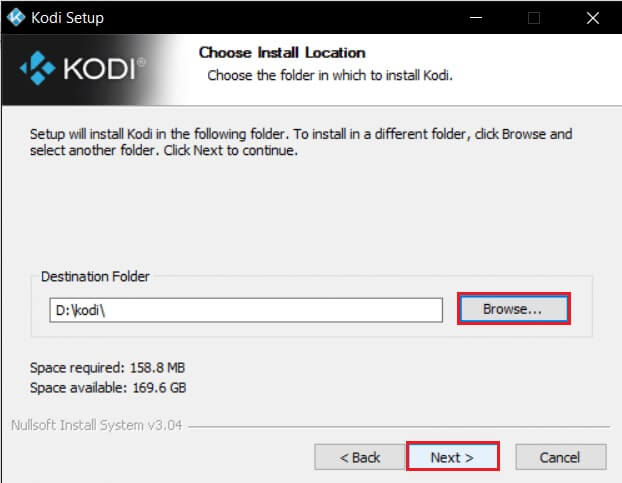
17. Şimdi, program kısayollarını oluşturmak istediğiniz klasörü Başlat Menüsü klasörü veya Yeni klasör olarak seçin. Ardından, tıklayın Tesisler.
Not: Aşağıdaki örnekte Kodi isimli bir klasör oluşturduk.
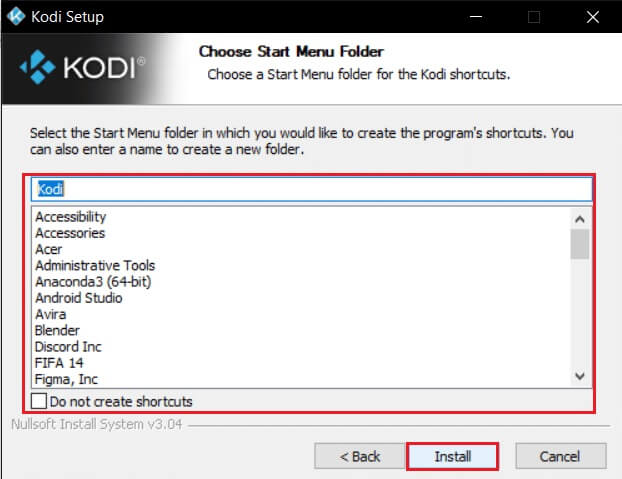
18. Kurulum işleminin bitmesini bekleyin.
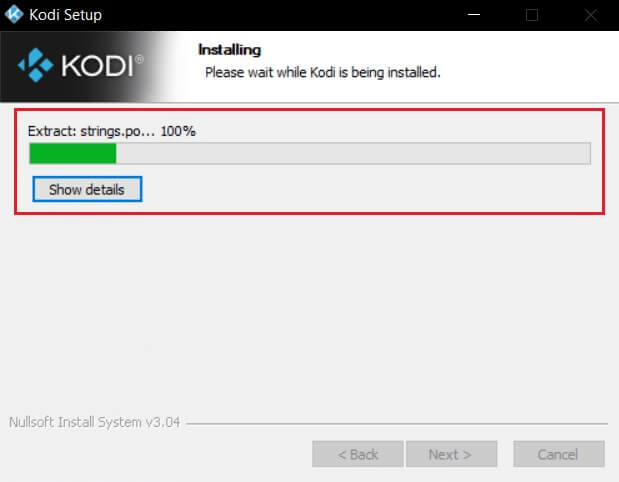
19. Son olarak, düğmesine tıklayın "bitirme". Artık açıp kullanabilirsiniz kodi uygulaması Bir sonraki bölümde açıklandığı gibi.
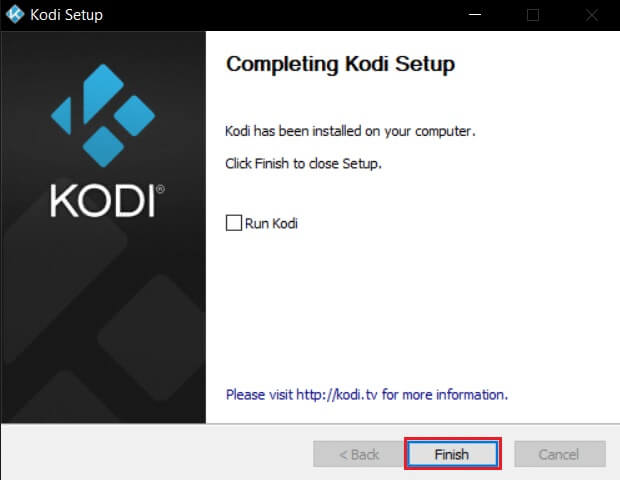
Sık sorulan sorular (SSS)
S1. Tüm Kodi depolarını bir kerede nasıl kaldırabilirim?
Cevap. Tüm depoları silmek istiyorsanız, tüm depoları ve eklentileri silmek için fabrika ayarlarına sıfırlama yapabilirsiniz.
S2. Kodi ile kullanılacak en iyi VPN'ler nelerdir?
Cevap. تعد NordVPN و IPVanish و ExpressVPN و CyberGhost و VyprVPN Kodi ile kullanılabilecek en iyi VPN'lerden biridir.
Bu makalenin Kodi güncellemesi başarısız hatasını düzeltmenize yardımcı olacağını umuyoruz. Bu makale ile ilgili herhangi bir öneriniz veya geri bildiriminiz varsa, aşağıdaki yorumlar bölümünde bize ulaşabilirsiniz.